Hat Ihr Android NFC? Erfahren Sie, wie Sie es aktivieren
NFC oder Near Field Communication ist ein drahtloser Kommunikationsstandard, der es den Geräten, die ihn unterstützen, ermöglicht, Daten zwischen ihnen über eine Entfernung von 4 cm oder weniger zu übertragen. Wenn Sie ein Android - Smartphone haben, können Sie Ihr Smartphone über NFC mit einem drahtlosen Lautsprecher verbinden, kontaktlos bezahlen oder Daten mit anderen Geräten teilen. Unabhängig(Regardless) davon, wie Sie es verwenden möchten, erfahren Sie hier, wie Sie überprüfen, ob NFC auf Ihrem Android verfügbar ist, und wie Sie es aktivieren:
HINWEIS:(NOTE:) Diese Anleitung gilt für Android 10 und wurde auf einem Nokia 5.3- Smartphone erstellt. Wenn Sie Ihre Android(Android) -Version nicht kennen , lesen Sie So überprüfen Sie die Android-Version auf Ihrem Smartphone oder Tablet(How to check the Android version on your smartphone or tablet) . Die Verfahren sind auf allen Android-Geräten ähnlich, obwohl Sie je nach Hersteller Ihres Geräts auf einige kleine Unterschiede stoßen können.
So überprüfen Sie, ob ein Android NFC - kompatibel ist
Es gibt mehrere Möglichkeiten, um zu überprüfen, ob ein Android - Smartphone über NFC verfügt . Sie können versuchen, in dieser Liste NFC-fähiger Mobilgeräte(list of NFC-enabled mobile devices) danach zu suchen , aber die Informationen dort scheinen nicht aktuell zu sein – unser Nokia 5.3 ist beispielsweise nicht aufgeführt.
Die schnellste und einfachste Methode ist, die Einstellungen zu öffnen(open Settings) und dann im oberen Feld nach „nfc“ zu suchen. Wenn Android ein Suchergebnis wie NFC oder Near Field Communication zurückgibt , ist NFC auf Ihrem Android -Smartphone oder -Tablet verfügbar.
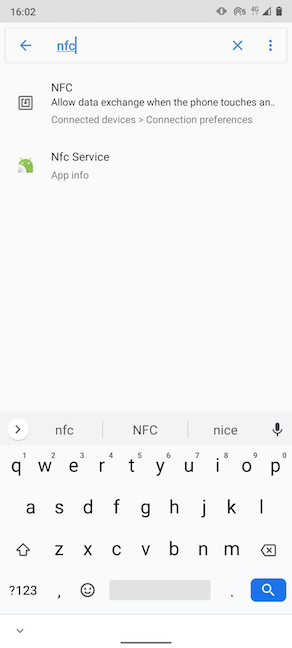
Sie können in den Einstellungen Ihres Android-Geräts auch manuell nach NFC suchen .
Greifen Sie zunächst auf Verbundene Geräte(Connected devices) oder Weitere Verbindungen(More connections) zu (auf Smartphones von Huawei und anderen Marken).

Tippen Sie im nächsten Bildschirm auf Verbindungseinstellungen(Connection preferences) .

In der Liste der Einstellungen sollten Sie den Eintrag NFC oder Near Field Communication sehen.(Near Field Communication)

So aktivieren Sie NFC auf Ihrem Android -Smartphone oder -Tablet
Wie Sie vielleicht schon herausgefunden haben, müssen Sie, sobald Sie die NFC- Option auf Ihrem Smartphone gefunden haben, nur darauf tippen, um sie zu aktivieren. Der Schalter daneben zeigt an, dass die Funktion jetzt aktiviert ist.

Um NFC(NFC) zu deaktivieren , tippen Sie erneut auf den Schalter. Wenn Sie es jedoch häufig verwenden, ist es besser, es einfach eingeschaltet zu lassen, da es Ihren Akku nicht merklich entlädt.
Hat Ihr Gerät NFC? Wofür verwendest du es?
NFC ist heutzutage beliebt, da immer mehr Geräte damit verfügbar werden und es auch in neuen Bereichen wie öffentlichen Verkehrsmitteln eingesetzt wird. Wir bezahlen damit kontaktlos auf unserem Android -Smartphone, sonst aber bisher nicht viel. Was ist mit Ihnen? Ist Ihr Gerät NFC - kompatibel? Wenn ja, wofür möchten Sie es verwenden? Lassen Sie es uns in den Kommentaren unten wissen.
Related posts
So entfernen Sie Ihr Telefon von Windows 10 (Telefonverbindung aufheben)
So ändern Sie die Dual-SIM-Einstellungen auf Samsung Galaxy-Smartphones
Verwenden Sie den PUK-Code, um die SIM-Karte Ihres Android-Geräts zu entsperren
So sperren Sie Windows 10 automatisch mit Ihrem Smartphone
So verbinden Sie mein Android-Smartphone mit meinem Windows 10-PC
Wie verbinde ich mein iPhone mit meinem Computer mit Windows 10?
So ändern oder entfernen Sie die SIM-PIN auf Ihrem iPhone oder iPad
Das Windows 10-Nachtlicht: Was es tut und wie es verwendet wird -
So verbinden Sie Bluetooth-Geräte auf Android: Alles, was Sie wissen müssen -
Einfache Fragen: Was ist exFAT und warum ist es nützlich?
7 Dinge, die Sie mit dem Datenträgerverwaltungstool in Windows tun können
So passen Sie das Android-Schnelleinstellungsmenü an
So finden Sie fehlende Samsung Galaxy-Geräte mit SmartThings Find
7 Möglichkeiten, die Leistung Ihres Systems mit dem Task-Manager im Auge zu behalten
So ändern Sie das Screenshot-Format auf Android - PNG in JPG und zurück
3 Gründe, mehr als eine Partition auf Ihrem PC zu erstellen
Einfache Fragen: Was ist FAT32 und warum ist es nützlich?
So verbergen Sie den Inhalt von Benachrichtigungen auf Android -
Einfache Fragen: Was ist NTFS und warum ist es nützlich?
FAT32, exFAT oder NTFS? So formatieren Sie SD-Karten, Speichersticks und Festplatten
